Ao longo dos anos, muitos de nossos usuários nos perguntaram como remover dados indesejados dos bancos de dados do WordPress. Esses dados podem se acumular como lixo em um armário bagunçado. Você sabe que eles estão lá, mas pode ser difícil lidar com eles.
Um banco de dados do WordPress desordenado pode tornar seu site mais lento, frustrando os visitantes e perdendo vendas. É por isso que manter o banco de dados do WordPress limpo e otimizado é muito importante para o desempenho do seu site.
Aqui na WPBeginner, otimizamos nosso banco de dados do WordPress regularmente e ajudamos nossos usuários a fazer o mesmo. Em nossa experiência, a maneira mais fácil de começar é com o plug-in gratuito de banco de dados WP-Optimize. Ou, se preferir não lidar com isso sozinho, você pode usar nosso serviço de manutenção do WordPress.
Portanto, se você estiver pronto para melhorar o desempenho do seu site, mostraremos como limpar e otimizar o banco de dados do WordPress. Isso manterá seu site funcionando de forma suave e eficiente.
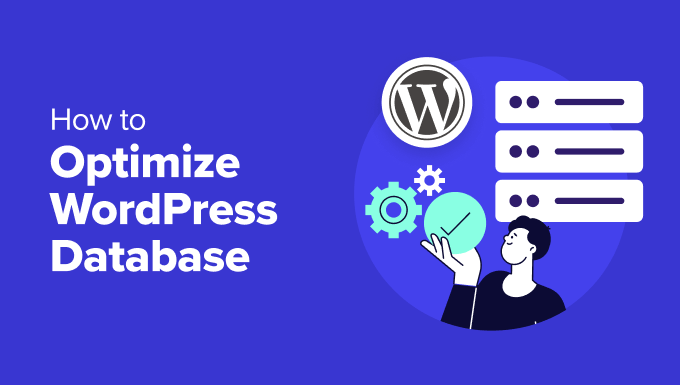
Por que limpar e otimizar seu banco de dados do WordPress?
Se você usa o WordPress há algum tempo, provavelmente há muitos dados inúteis em seu banco de dados, como revisões de postagens, comentários de spam, lixo, opções transitórias, metadados órfãos e assim por diante.
Esses dados aumentam o tamanho do banco de dados do WordPress, o que significa que os backups do WordPress ocuparão mais espaço em disco e levarão mais tempo para serem restaurados.
A remoção e a limpeza desses dados indesejados reduzem significativamente o tamanho do banco de dados do WordPress. Isso resultará em backups mais rápidos, restaurações mais fáceis e melhor desempenho do banco de dados.
Além disso, você também pode otimizar seu banco de dados do WordPress compactando imagens, reduzindo arquivos JavaScript e CSS e configurando o cache em seu site. Isso melhorará ainda mais o desempenho do seu site e ajudará a proporcionar uma experiência de usuário rápida aos visitantes.
Dica profissional: antes de limpar e otimizar seu banco de dados, recomendamos criar primeiro um backup completo do WordPress em seu site. As alterações feitas por um plugin de limpeza são irreversíveis. Dessa forma, você poderá restaurar seu site facilmente caso algo dê errado.
Dito isso, vamos ver como você pode otimizar seu banco de dados do WordPress.
Tutorial em vídeo
Se você não gostar do vídeo ou precisar de mais instruções, continue lendo.
Como otimizar e limpar seu banco de dados do WordPress em um clique
A maneira mais fácil de limpar e otimizar seu banco de dados do WordPress é usar o plug-in WP-Optimize.
O WP-Optimize é um plug-in popular de cache e otimização que visa melhorar a velocidade e o desempenho do seu site. Ele pode limpar seu banco de dados, compactar suas imagens, remover tamanhos de imagem não utilizados, armazenar seu conteúdo em cache e reduzir o tamanho dos arquivos HTML, CSS e JavaScript.
Esse plug-in foi criado pela mesma equipe por trás do popular plug-in de backup do WordPress, o UpdraftPlus. Para saber mais, consulte nossa análise detalhada do WP-Optimize.
Para este tutorial, usaremos a versão gratuita do WP-Optimize. Há também uma versão premium que oferece mais recursos, como otimização de agendamento, suporte a WP-CLI, carregamento lento, suporte premium e muito mais.
A primeira coisa que você precisa fazer é instalar e ativar o plug-in WP-Optimize. Para obter mais detalhes, consulte nosso guia passo a passo sobre como instalar um plug-in do WordPress.
Após a ativação, você pode ir para a página WP-Optimize ” Database (Banco de dados ) no painel do WordPress. Em seguida, haverá diferentes tarefas que você pode selecionar para otimização e limpeza.
Por exemplo, você pode otimizar tabelas de banco de dados, limpar todas as revisões de postagens, limpar todas as postagens de rascunho automático, remover spam e comentários descartados e muito mais.

Depois de selecionar diferentes opções, clique no botão “Run all selected optimizations” (Executar todas as otimizações selecionadas) na parte superior.
O plug-in começará a otimizar o banco de dados do WordPress e mostrará o progresso.
Em seguida, você pode alternar para a guia “Tables” (Tabelas) no WP-Optimize.
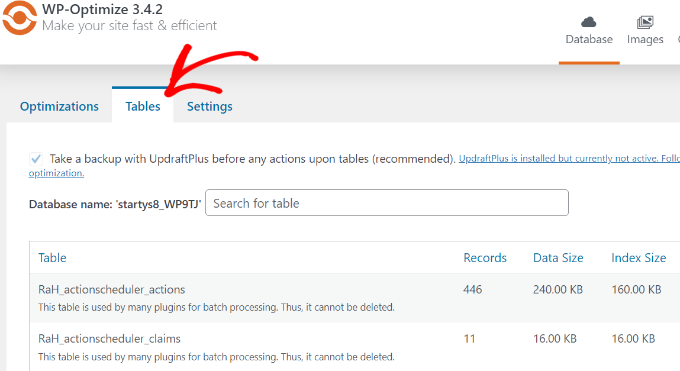
O plug-in mostrará diferentes tabelas que estão inativas no banco de dados.
Você pode remover essas tabelas para liberar espaço e otimizar ainda mais seu site.
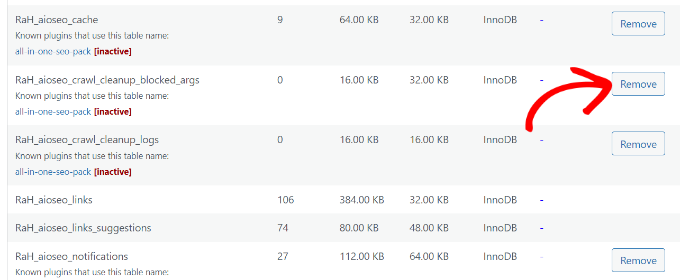
Por fim, você pode alternar para a guia “Configurações” e escolher quantas semanas de dados deseja manter.
Há também uma opção para ativar limpezas programadas para seu banco de dados. Você pode agendar limpezas diárias, semanais, quinzenais ou mensais.
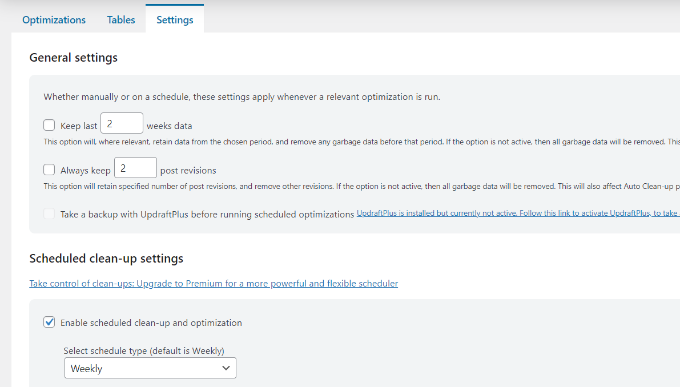
Isso é tudo. Você otimizou e limpou com sucesso o banco de dados do WordPress!
Recursos adicionais de otimização no WP-Optimize
Há outros recursos adicionais oferecidos pelo WP-Optimize que também podem ajudá-lo a otimizar seu banco de dados.
Vamos examiná-los em detalhes.
Otimize suas imagens
Se você acessar a guia “Imagens” ou navegar até WP-Optimize ” Imagens no painel de administração do WordPress, encontrará opções para compactar imagens em seu site.
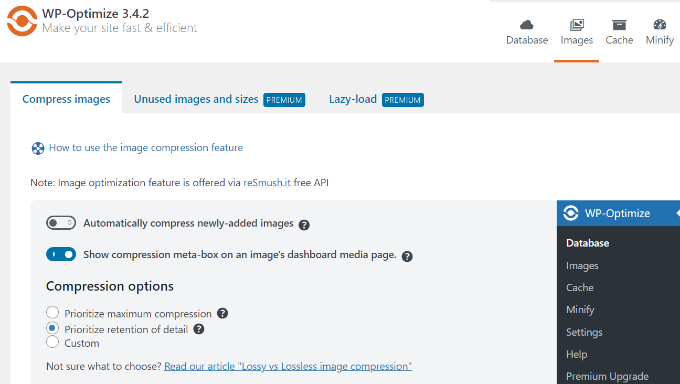
O WP-Optimize também converterá automaticamente as imagens JPG e PNG para o formato WebP e exibirá essa versão sempre que possível.
Isso pode resultar em arquivos significativamente menores e ajudar a otimizar os bancos de dados do WordPress.

Você também pode consultar nosso guia sobre como otimizar facilmente as imagens sem perder a qualidade.
Ativar o cache de página
O plug-in também oferece uma opção para ativar o armazenamento em cache da página.
Isso pode melhorar a velocidade e o desempenho do seu site, armazenando uma cópia do conteúdo no servidor. O servidor pode então simplesmente mostrar essa cópia aos visitantes em vez de fazer o download do zero.

O WP-Optimize também permite que você altere as configurações de cache.
Você pode fornecer conteúdo diferente com base na função do usuário, no dispositivo e no fato de ele estar ou não conectado no momento.

Reduzir arquivos HTML, CSS e JavaScript
Outra maneira de limpar e otimizar o banco de dados do WordPress é ativar a minificação.
Ele remove espaços em branco, linhas e caracteres desnecessários do código-fonte. Isso faz com que seus arquivos CSS e JavaScript do WordPress sejam carregados mais rapidamente.
Basta acessar a guia Minify no WP-Optimize e clicar na opção “Enable Minify”.

O plug-in tratará automaticamente do processo de minificação, mas você pode ajustar as configurações e personalizar quais arquivos CSS e JavaScript devem ser excluídos.
Alternativa ao WP-Optimize: Se estiver procurando uma opção alternativa para limpar o banco de dados, você também pode usar o plug-in WP-Sweep. Ele é totalmente gratuito e usa todas as funções de exclusão adequadas do WordPress para limpar o banco de dados. No entanto, ele não tem as opções de otimização que você obteria no WP-Optimize.
Bônus: contrate especialistas para otimizar seu banco de dados do WordPress
Se a otimização do banco de dados do WordPress for muito demorada ou técnica para você, considere a possibilidade de contratar uma agência de suporte do WordPress para lidar com todas as suas necessidades de manutenção do banco de dados do WordPress.
Há muitos serviços de manutenção do WordPress no mercado, mas recomendamos nossos acessíveis serviços de manutenção e suporte do WordPress.
Podemos cuidar de tudo relacionado à manutenção básica do banco de dados do WordPress do seu site, inclusive monitoramento de tempo de atividade 24 horas por dia, 7 dias por semana, correção de erros do banco de dados, otimização do desempenho do site, limpeza do banco de dados e muito mais.

Também oferecemos suporte emergencial ao WordPress para resolver de forma rápida e confiável problemas pontuais em seu site, inclusive um banco de dados inchado. Também podemos corrigir erros de conexão do banco de dados do WordPress, erros de plug-in, links quebrados e muito mais.
Além disso, há mais serviços Pro para escolher. Você pode reparar seu site invadido, otimizar a velocidade do site, aumentar o tráfego orgânico com a otimização de SEO e muito mais.
Consulte nossa lista completa de serviços WPBeginner Pro para obter mais detalhes.
Recursos úteis para otimização do banco de dados do WordPress
Esperamos que este artigo tenha ajudado você a aprender como limpar e otimizar seu banco de dados do WordPress. Talvez você também queira ver outros guias e tutoriais úteis para garantir que seu banco de dados do WordPress funcione sem problemas e sem erros:
- Como corrigir o erro “WordPress Database Error Disk Full” (Erro de banco de dados do WordPress: disco cheio)
- Como fazer um backup do banco de dados do WordPress manualmente (passo a passo)
- Como redefinir o banco de dados do WordPress para as configurações padrão
- Como duplicar o banco de dados do WordPress usando o phpMyAdmin
- Melhores plug-ins de banco de dados do WordPress – Escolha do especialista
- Como corrigir o erro ao estabelecer uma conexão com o banco de dados no WordPress
- Manutenção do WordPress – Guia definitivo para iniciantes
Se você gostou deste artigo, inscreva-se em nosso canal do YouTube para receber tutoriais em vídeo sobre o WordPress. Você também pode nos encontrar no Twitter e no Facebook.





Usman
Is it necessary to take a backup first then Optimize the Database?
WPBeginner Support
While not necessary, we strongly recommend it on the off chance something goes wrong or you run into an error. While it is rare for that to happen, it is better to be safe
Admin
Nikita Shevchenko
Hello! Great article! I have one question. Can I use this plugin simultaneously with autooptimize and wp3 total cache plugins?
Editorial Staff
This is a plugin that you can use and then disable once you’re done cleaning the database. We recommend using this plugin once every 6 – 12 months.
Admin
ANTESH KUMAR SINGH
How to fix “Optimize InnoDB tables anyway” in WP-Optimize plugin?
Have any solution to optimize InnoDB tables in WordPress?
James Finn
Hey guys,
In this article:
/plugins/how-to-clean-up-your-wordpress-database-for-improved-performance/
It is stated:
“… the main [benefit of wp-sweep over wp-optimize] is that it uses proper WordPress delete functions as much as possible instead of running direct delete MySQL queries. Whereas the WP-Optimize plugin uses direct delete SQL queries which can leave orphaned data left behind. In other words, WP-Sweep is a better coded plugin than WP-Optimize.”
Quote and closed quote!
Perhaps you can explain why you have two clearly contradictory articles published on your site at the same time. Edit one, or the other, please!
An incredibly influential site such as this needs more attentive editorial review.
Thanks bunches!
WPBeginner Support
Hi James,
We often recommend plugins that do the same thing. If there is a difference, then we also try to highlight it as you have quoted. One great thing about WordPress is that you often have plenty of excellent solutions for a problem.
Admin
Neal Umphred
You used to recommend WP-Sweep for this service:
(https://www.wpbeginner.com/plugins/how-to-clean-up-your-wordpress-database-for-improved-performance/).
What happened?
WPBeginner Support
Hey Neal,
We still recommend it. You can use either of these two plugins for the job.
Admin
Neal Umphred
Thanks for the response!
If I use WP-Optimize, do I need an occasional clean-up from WP-Sweep?
Ian Spare
In a previous article (https://www.wpbeginner.com/plugins/delete-old-post-revisions-in-wordpress-with-better-delete-revision/) you made an update stating that post revisions would not impact database performance. Are you now saying they do?
Mayank Debnath
Yea! I am confused too ..
Ian Spare
It’s clear that actions like removing post revisions will make no difference whatsoever to “database performance”. I think the confusion is caused by some misunderstanding about how relational databases work and specifically about how indexed queries are executed.
The problem is exacerbated by so many WordPress users being quite certain that optimising their database is required. Given that relations databases and related technologies like Indexed Sequential Access Method (ISAM) on which the internals are based have been around for some 50 years it ought to be well understood.
The entire point of using a database is to access data in a way that scalable. The time it takes to find an indexed record, for example, a published WordPress post, is not dependent on the size of the database.
I’d invite the authors of this article to actually test this. Create a WordPress install and create a few thousand revisions of a post. You’ll find it makes zero difference to performance.
The time it takes to find a post is dependent on the number of seeks it takes. You can work this out like this:
log(row_count) / log(index_block_length / 3 * 2 / (index_length + data_pointer_length)) + 1
I can tell you that the number of seeks will not increase between thousands of revisions and tens of thousands. You’ll get an extra seek when you enter the hundred of thousands of rows. But, the odds are it’s in query cache anyway so it won’t matter.
I know from testing, for no reason at all, that having a post with 200,000 revisions is just as quick to access as one with none.
Matilda Moo
So if my host is saying my sites keep going down because i need to optimise my db, really it’s the number of hits/seeks that my hosting can’t cope with?
Rob Smelik
I can’t speak for the author but thought I would throw some thoughts out there.
When it comes to loading your site on the front end, WordPress is actually smart enough to ignore previous revisions as it loads individual pages. However, overall database bloat can slow down a site if you have a large site with many pages and posts. Post revisions do add to the overall size of a database but are certainly not the only contributor. That being said… anything that you can do to reduce the size of your database will keep your site running at peak performance.
I have been using WP Optimize for years both on personal and client sites and can honestly say it does an excellent job at keeping your database clean. I have also noticed speed boosts when installing on older sites with larger databases that haven’t been optimized. With regard to post revisions, It has a great setting that allows you to limit the number of stored revisions. I keep it set at about 10 which is more than enough for post revision backup purposes.
I believe the premium version of the plugin also lets you schedule optimization cycles without having to manually go in and click the optimize button.
WPBeginner Support
Hi Ian Spare,
Post revisions don’t affect database performance or your site’s page load times. However, they do increase database size. On older websites with lots of content, cleaning up or limiting post revisions can significantly reduce database backup file size. This means you will be to do on-demand backups, restore from backups, or move backup files around a bit faster. It will also save space on your cloud storage service where you save your backups.
Admin
Ian Spare
Thanks, I think you’re moving closer to an accurate position now.
I think we can dismiss size considerations pretty quickly. A MySQL dump of WordPress database is pretty small. It’s highly compressible data as well, I’d suggest as pure text with a midrange compressional level you’d get around 10:1.
So I suggest this site might have 1000 posts with 10 revisions per post which for some (unlikely) reason are all the same size (in practice, they’ll be smaller you’d think). And we’ll say a post is about 2800 characters in size because that’s around the size of your post here, we’ll add a bit because it’s not going to make a lot of difference and say 3000 chars.
1000 * 10 * 3000 = 30000000
or about 28mb which is going to be around 2.8mb in compressed size.
Which is, in technical terms, diddly squat. A handful of images at best.
The footprint of an average WordPress post is very often the associated images. They’ll need backing up as well. That footprint will only be trivially impacted by the number of revisions.
There’s not a realistic chance these backups will fit into, for example, the free cloud storage of 2gb on Dropbox. So, anyone storing backups in the cloud might well have paid for a service which will be delivering unlimited storage (ie the jetpack backup service) or terabytes.
It’s hardly a realistic concern to be bothered about a couple of mb in size for a backup file. I appreciate there’ll be some who’ll produce a contrived use case where 10k makes a difference which is fine, I’m just saying in general usage, this is nothing.